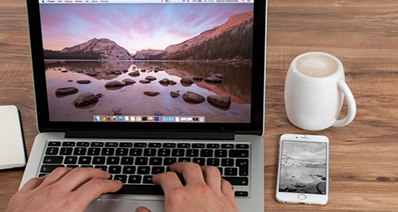ມີທາງເລືອກໃນການຈໍານວນຫຼາຍທີ່ມີຢູ່ສໍາລັບການເປັນໄຟລ໌ MP4 ກັບ WAV ແມ່ນ. ຕາບໃດທີ່ທ່ານໄດ້ຮັບຄັດເລືອກໂຄງການຊອບແວທີ່ເປັນທີ່ເຫມາະສົມຢ່າງເຕັມສ່ວນແລະມີຄຸນສົມບັດທີ່ກໍານົດໄວ້, ຄວາມສໍາເລັດທີ່ຈະໄດ້ງ່າຍທີ່ສຸດ. ມັນເປັນສິ່ງສໍາຄັນທີ່ທ່ານຕິດກັບຄໍາແນະນໍາໃຫ້ສໍາລັບທ່ານທີ່ຈະມີຂະບວນການປ່ຽນໃຈເຫລື້ອມໃສສົບຜົນສໍາເລັດ. ທ່ານຈະຕ້ອງລະມັດລະວັງທີ່ສຸດກ່ຽວກັບແປງທີ່ທ່ານເລືອກທີ່ຈະດໍາເນີນການທີ່ຈະບໍ່ຈົບລົງດ້ວຍການຜິດພາດຫນຶ່ງ.
ວິທີງ່າຍໆໃນການແປງ MP4 ເພື່ອ WAV
ຖ້າຫາກວ່າທ່ານໄດ້ເຄີຍຖືກນໍາໃຊ້ UniConverter, ຊຶ່ງເປັນເວລາທີ່ສູງທ່ານການທົດສອບຄວາມເຫມາະສົມຂອງຕົນໃນການເປັນ MP4 ກັບ WAV. ມັນມີທຸກສິ່ງທີ່ດີທີ່ຈະເຮັດໃຫ້ຊີວິດການແກ້ໄຂຂອງທ່ານ enjoyable ແລະຫນ້າຈົດຈໍາ. ບາງສ່ວນຂອງຄຸນນະສົມບັດ standout ຂອງຕົນມີຄວາມສາມາດທີ່ຈະປ່ຽນວິດີໂອ HD, ແປງໃຫ້ເປັນຮູບແບບວິດີໂອທີ່ຫຼາກຫຼາຍ, ປ່ຽນກັບຮູບແບບສຽງຫຼາຍເຊັ່ນດຽວກັນກັບການແປງວິດີໂອອອນໄລນ໌. ຍິ່ງໄປກວ່ານັ້ນ, ທ່ານສາມາດໃຊ້ UniConverter ສໍາຫລັບການແປງວິດີໂອເພື່ອແກ້ໄຂເຊັ່ນດຽວກັນກັບສ່ວນແບ່ງໂດຍອີງຕາມຄວາມຕ້ອງການຂອງທ່ານ. ມັນສະເຫມີໄປຈະເປັນການແກ້ໄຂທີ່ດີທີ່ສຸດ.
UniConverter - Video Converter
ຮັບ MP4 Best ກັບ WAV Converter:
- ເຄື່ອງມືຫນ້າຫວາດສຽວຄົນຮັກດົນຕີ: ແປງສຽງຈາກວິດີໂອຫຼືໄຟລ໌ສຽງຈາກອິນເຕີເນັດແລະປ່ຽນມັນເຂົ້າໄປໃນຮູບແບບສຽງໃດໆ.
- ປະສິດທິຜົນພິເສດ: ມີ 14 ຜົນກະທົບວິດີໂອທີ່ແຕກຕ່າງກັນ, ເສີມຂະຫຍາຍວິດີໂອຂອງທ່ານໂດຍການເພີ່ມລາຍນ້ໍາ, subtitle, ປະລິມານການປ່ຽນແປງ, ປັບຄວາມສະຫວ່າງ, ຄວາມແຕກຕ່າງແລະອື່ນໆ
- ທີ່ເຫມາະສົມສໍາລັບຜູ້ຊົມໃຊ້ດີວີດີ: ນໍາເຂົ້າຫຼືໄຫມ້ວິດີໂອ / ສຽງ, ດີວີດີກັບດີວີດີແລະດີວີດີໄຟລ໌.
- ດາວນ໌ໂຫລດວິດີໂອອອນໄລນ໌: ໄດ້ຢ່າງງ່າຍດາຍດາວນ໌ໂຫລດວິດີໂອຈາກ 1,000+ ສະຖານທີ່, ລວມທັງ YouTube, ເຟສບຸກ, VEVO, Vimeo, ແລະອື່ນໆ
- ເຫມາະສົມກັບ Windows 10/8/7 / XP / Vista, MacOS 1012 Sierra, 1011 El Capitan, 1010 Yosemite, 10.9 Mavericks, 108 Mountain Lion ແລະ 107 Lion.
ຄູ່ມືການໃຊ້ການແປງ MP4 to WAV on Mac
ຂັ້ນຕອນໄຟ MP4 1. ນໍາເຂົ້າ
ຂັ້ນຕອນທໍາອິດຈະເພີ່ມໄຟລ໌ MP4 ກັບໂຄງການຂອງທ່ານ. ບາງອະນຸຍາດໃຫ້ສໍາລັບການພຽງແຕ່ຍ້າຍແລະເລີ່ມຫຼຸດລົງເລື້ອຍໃນຂະນະທີ່ຄົນອື່ນມີຂະບວນການຍາວຂອງການນໍາໃຊ້ແຖບເມນູໂດຍຜ່ານ "ເອກະສານ" ຫຼັງຈາກນັ້ນ "Load Media ໄຟລ໌". Whichever ທາງເລືອກທີ່ທ່ານເລືອກ, ມັນຈະຊ່ວຍໃຫ້ທ່ານເພີ່ມໄຟລ໌ທີ່ຮຽບຮ້ອຍແລ້ວ.

ຂັ້ນຕອນທີ 2 ເລືອກ WAV ເປັນຮູບແບບຜົນຜະລິດ
ຮູບແບບຜົນຜະລິດຈໍານວນຫຼາຍທີ່ທ່ານຈະມາໃນທົ່ວບໍ່ຄວນ confuse ທ່ານທີ່ຈະໄປສໍາລັບການ. ເລືອກ WAV ສໍາລັບການບັນທຶກເອກະສານປ່ຽນໃຈເຫລື້ອມໃສຂອງທ່ານ. ສະຖານທີ່ບ່ອນທີ່ທ່ານເກັບຮັກສາໄຟລ໌ທີ່ຄວນຈະສາມາດເຂົ້າເຖິງໄດ້ຢ່າງງ່າຍດາຍໂດຍຜ່ານການທ່ອງງ່າຍດາຍດັ່ງນັ້ນມັນບໍ່ຄວນໃຫ້ທ່ານຢ່າງຫຼາຍຂອງການຕໍ່ສູ້ເປັນ.

ຂັ້ນຕອນທີ 3. ເລີ່ມການແປງ MP4 ເພື່ອ WAV
ການຮຽນການເລີ່ມຕົ້ນຂະບວນການປ່ຽນໃຈເຫລື້ອມໃສຂອງ MP4 ກັບ WAV, ໃຫ້ຄລິກໃສ່ປຸ່ມ "ແປງ" ແລະຫຼັງຈາກນັ້ນປ່ອຍມັນໄປແປງ freely. ຈະມີບໍ່ມີຄວາມຕ້ອງສໍາລັບທ່ານທີ່ຈະນັ່ງແລະລໍຖ້າສໍາລັບການປ່ຽນໃຈເຫລື້ອມໃສທີ່ຈະໄດ້ຮັບການສໍາເລັດ. ມັນອັດຕະໂນມັດແລະຈະໃຊ້ເວລາທີ່ໃຊ້ເວລາ shortest ທີ່ເປັນໄປໄດ້ເພື່ອໃຫ້ສໍາເລັດໂດຍບໍ່ມີການແຊກແຊງຂອງທ່ານ.

ທາງເລືອກ: ເຄື່ອງມືອອນໄລນ໌ເພື່ອແປງ MP4 ເພື່ອ WAV
ຖ້າຫາກວ່າທ່ານຕ້ອງການທີ່ຈະປ່ຽນວິດີໂອ MP4 to WAV ໂດຍບໍ່ມີການຕິດຕັ້ງໂຄງການຊອບແວຄອມພິວເຕີ, ພຽງແຕ່ພະຍາຍາມນີ້ MP4 ອອນໄລນ໌ຟຣີກັບ WAV ແປງຂ້າງລຸ່ມນີ້:
ຫມາຍເຫດ: ເນື່ອງຈາກວ່າເຄື່ອງມືອອນໄລນ໌ບໍ່ໄດ້ສະຫນັບສະຫນູນ "https", ສະນັ້ນຖ້າຫາກວ່າເນື້ອໃນຂ້າງລຸ່ມນີ້ແມ່ນເປົ່າ, ກະລຸນາຕົນເອງໃຫ້ຄລິກໃສ່ຮູບສັນຍາລັກ "ໄສ້" ກ່ຽວກັບສິດທິຂອງແຖບທີ່ຢູ່ຂອງຕົວທ່ອງເວັບຂອງທ່ານເພື່ອໂຫລດ script ໄດ້. ການປະຕິບັດນີ້ແມ່ນມີຄວາມປອດໄພໂດຍບໍ່ມີການເສຍຫາຍໃດໆເຖິງຂໍ້ມູນຫຼືຄອມພິວເຕີຂອງທ່ານ.